Tình trạng iPhone hết dung lượng là một trong những vấn đề gây khó chịu nhất cho người dùng, đặc biệt khi bạn không muốn xóa bỏ các ứng dụng yêu thích để có thêm không gian. Tuy nhiên, bạn hoàn toàn có thể giải phóng dung lượng iPhone một cách thông minh mà không cần hy sinh những ứng dụng mà bạn sử dụng hàng ngày. Với một vài bước đơn giản, bạn sẽ thấy thiết bị của mình trở nên mượt mà hơn và có đủ không gian cho những trải nghiệm mới.
Bài viết này sẽ hướng dẫn bạn những mẹo hiệu quả để dọn dẹp bộ nhớ, giúp bạn kiểm soát dung lượng iPhone mà không ảnh hưởng đến trải nghiệm sử dụng ứng dụng.
1. Dọn Dẹp Tin Nhắn Cũ và Tệp Đính Kèm Dung Lượng Lớn
iPhone của bạn có thể đang lưu trữ hàng núi tin nhắn và tệp đa phương tiện từ nhiều năm trước mà bạn không hề hay biết. Mỗi bức ảnh, video, ghi âm giọng nói hay nhãn dán mà bạn gửi hoặc nhận trong iMessage đều được lưu trữ cục bộ, âm thầm “ngốn” không gian bộ nhớ. Nếu bạn từng cuộn qua một cuộc trò chuyện cũ và bắt gặp vô số ảnh chế hoặc video sinh nhật từ nhiều năm trước, đó chính là loại dữ liệu thừa mà chúng ta đang muốn loại bỏ.
Bạn không nhất thiết phải xóa toàn bộ cuộc hội thoại để giải phóng không gian. Hãy bắt đầu bằng cách vào Cài đặt > Tin nhắn > Lưu Tin nhắn và chọn một khoảng thời gian lưu trữ ngắn hơn, như 30 ngày hoặc 1 năm thay vì Mãi mãi. Bằng cách này, iPhone của bạn sẽ tự động dọn dẹp nội dung cũ hơn mà không cần bạn phải thao tác thủ công.
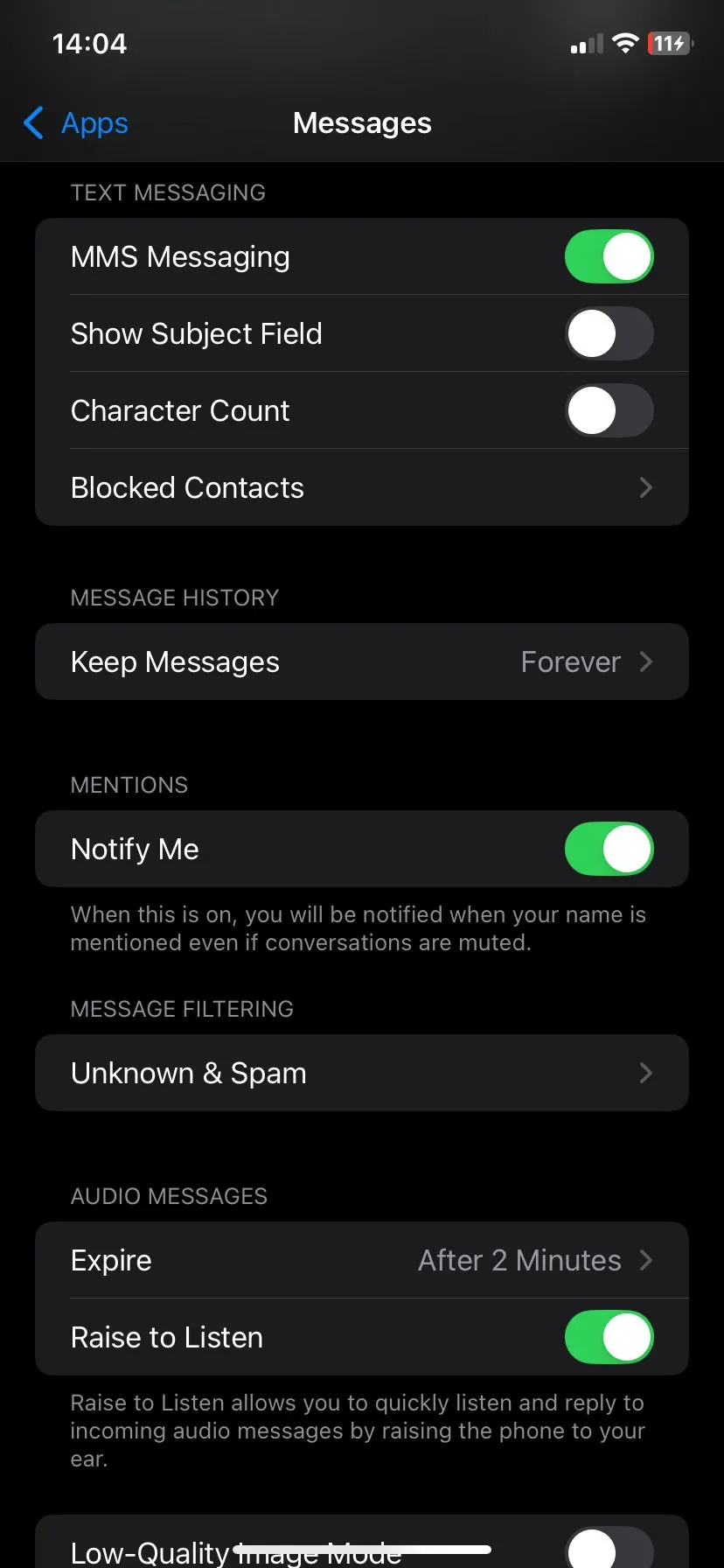 Cài đặt Tin nhắn trong iPhone để quản lý thời gian lưu
Cài đặt Tin nhắn trong iPhone để quản lý thời gian lưu
Ngoài ra, bạn có thể vào Cài đặt > Cài đặt chung > Dung lượng iPhone > Tin nhắn để xem các tệp đính kèm lớn được sắp xếp theo kích thước. Từ đó, bạn có thể xóa thủ công các tệp đa phương tiện cồng kềnh trong khi vẫn giữ nguyên các cuộc hội thoại tin nhắn của mình.
2. Xóa Dữ Liệu Trình Duyệt Web
Các trình duyệt như Safari và Chrome âm thầm tích lũy dữ liệu theo thời gian. Mỗi khi bạn truy cập một trang web, trình duyệt của bạn sẽ lưu trữ các tệp bộ nhớ đệm (cached files), cookie và lịch sử để giúp các trang tải nhanh hơn trong lần truy cập tiếp theo. Cuối cùng, tất cả dữ liệu được lưu trữ đó sẽ trở thành “gánh nặng” không cần thiết.
Việc xóa chúng rất nhanh chóng, an toàn và không ảnh hưởng đến mật khẩu đã lưu hay dấu trang của bạn.
Trong Safari, hãy vào Cài đặt > Safari > Xóa Lịch sử và Dữ liệu Trang web. Thao tác này sẽ loại bỏ các tệp bộ nhớ đệm và lịch sử nhưng vẫn giữ lại mật khẩu đã lưu và dữ liệu tự động điền của bạn.
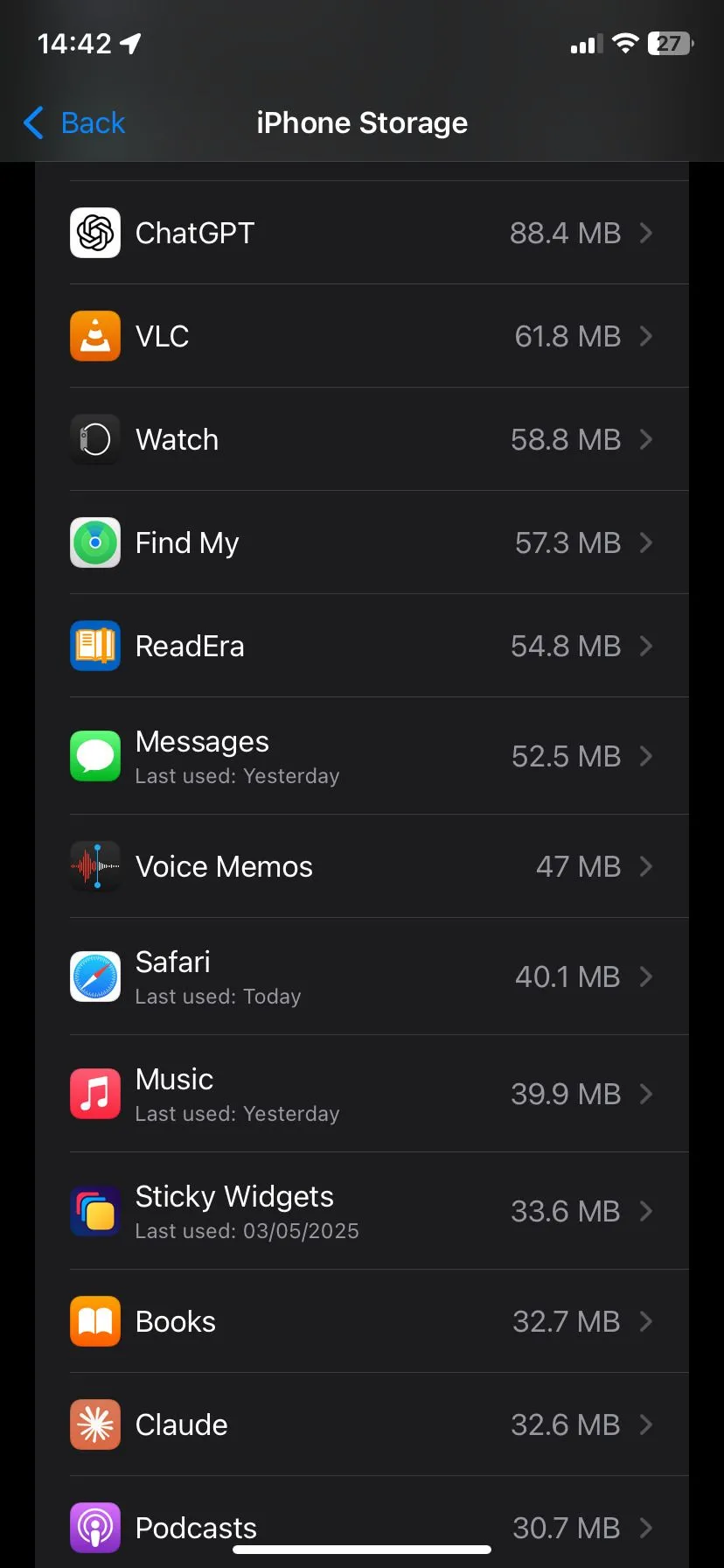 Ứng dụng Safari trong phần Cài đặt iPhone
Ứng dụng Safari trong phần Cài đặt iPhone
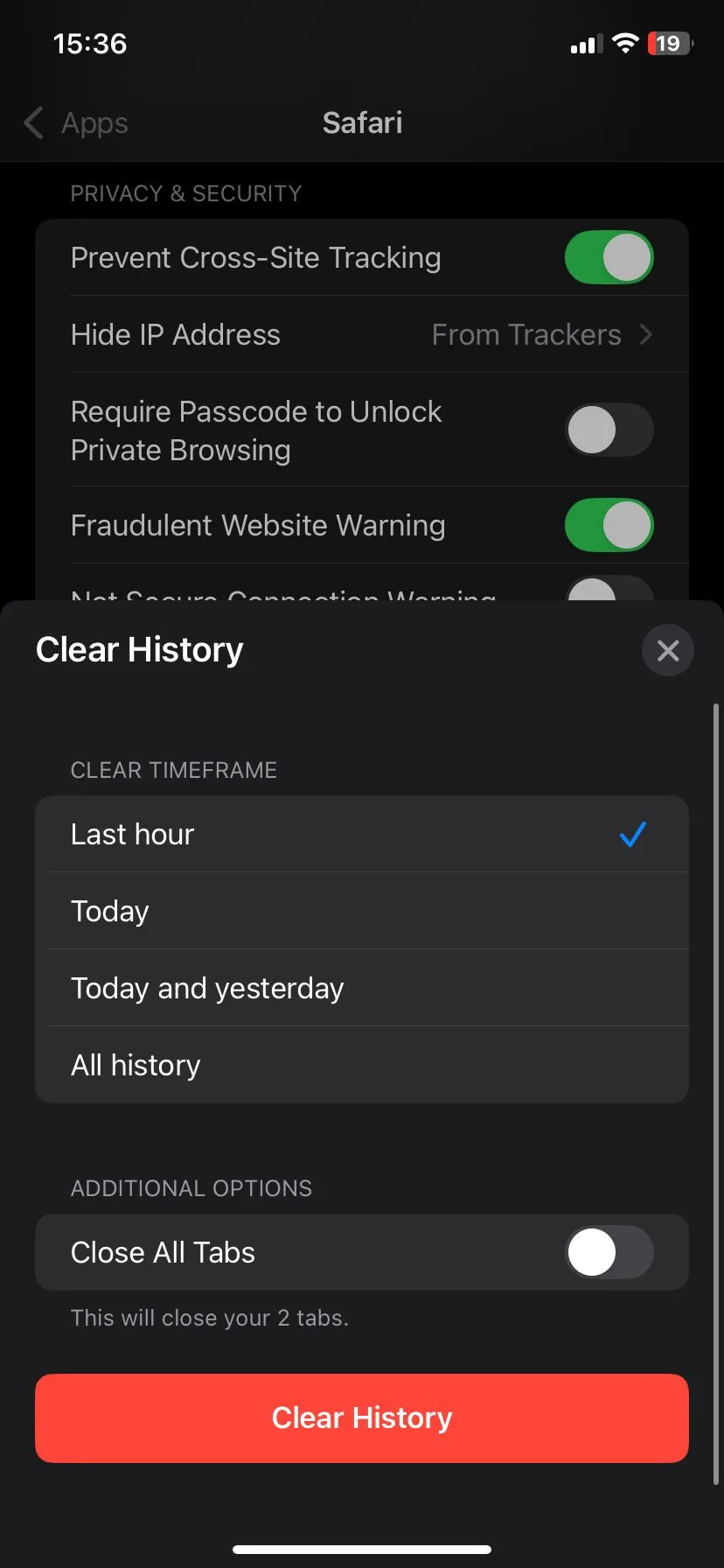 Xác nhận xóa lịch sử và dữ liệu trang web Safari trên iPhone
Xác nhận xóa lịch sử và dữ liệu trang web Safari trên iPhone
Để có độ chính xác cao hơn, hãy nhấn vào Nâng cao > Dữ liệu Trang web để xem và xóa dữ liệu chọn lọc từ các trang web cụ thể.
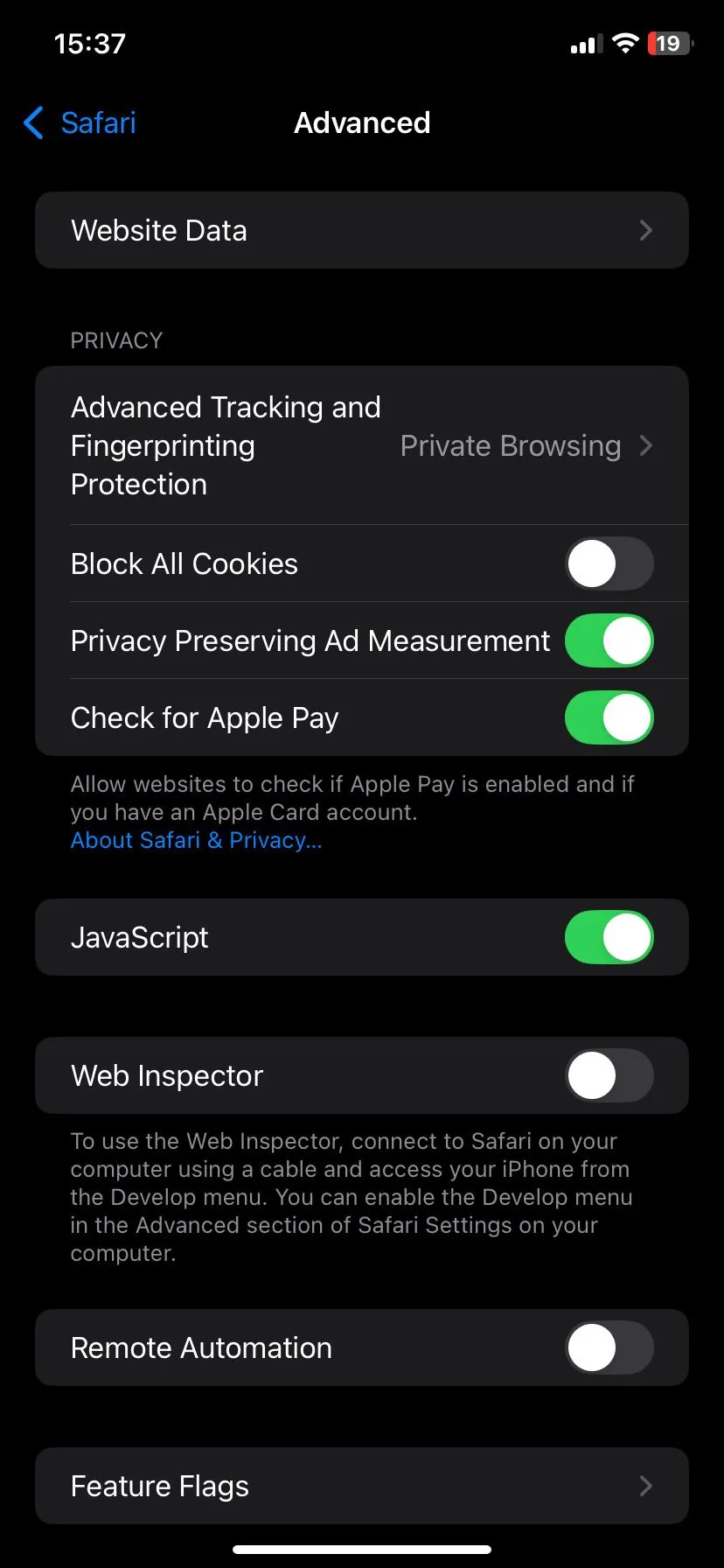 Trang cài đặt nâng cao Safari để xem và xóa dữ liệu trang web cụ thể
Trang cài đặt nâng cao Safari để xem và xóa dữ liệu trang web cụ thể
Đối với Chrome và các trình duyệt khác, hãy mở ứng dụng, điều hướng đến cài đặt hoặc quyền riêng tư, và tìm kiếm các tùy chọn để xóa dữ liệu duyệt web. Hãy đảm bảo bỏ chọn mục đăng nhập đã lưu nếu bạn không muốn nhập lại mật khẩu. Những tệp ẩn này có thể tích tụ rất nhanh. Việc xóa chúng không chỉ giải phóng dung lượng mà còn có thể cải thiện hiệu suất của thiết bị.
3. Loại Bỏ Các Tệp Tải Xuống Ngoại Tuyến Không Cần Thiết
Các bản tải xuống ngoại tuyến có thể chiếm dung lượng rất lâu sau khi bạn đã ngừng xem hoặc nghe chúng. Rất dễ quên có bao nhiêu danh sách phát, tập phim hay chương trình bạn đã lưu cho một chuyến bay hay chuyến đi làm và chưa bao giờ bận tâm xóa chúng.
Hãy bắt đầu với những “thủ phạm” quen thuộc: Spotify, Apple Music, YouTube, Netflix và ứng dụng podcast yêu thích của bạn. Hầu hết chúng đều có một phần dành cho các mục đã tải xuống, nơi bạn có thể nhanh chóng xem những gì đang chiếm nhiều không gian. Nếu đó là thứ bạn đã nghe hoặc xem xong, hoặc có lẽ bạn sẽ không dùng đến trong thời gian tới, hãy mạnh dạn xóa chúng.
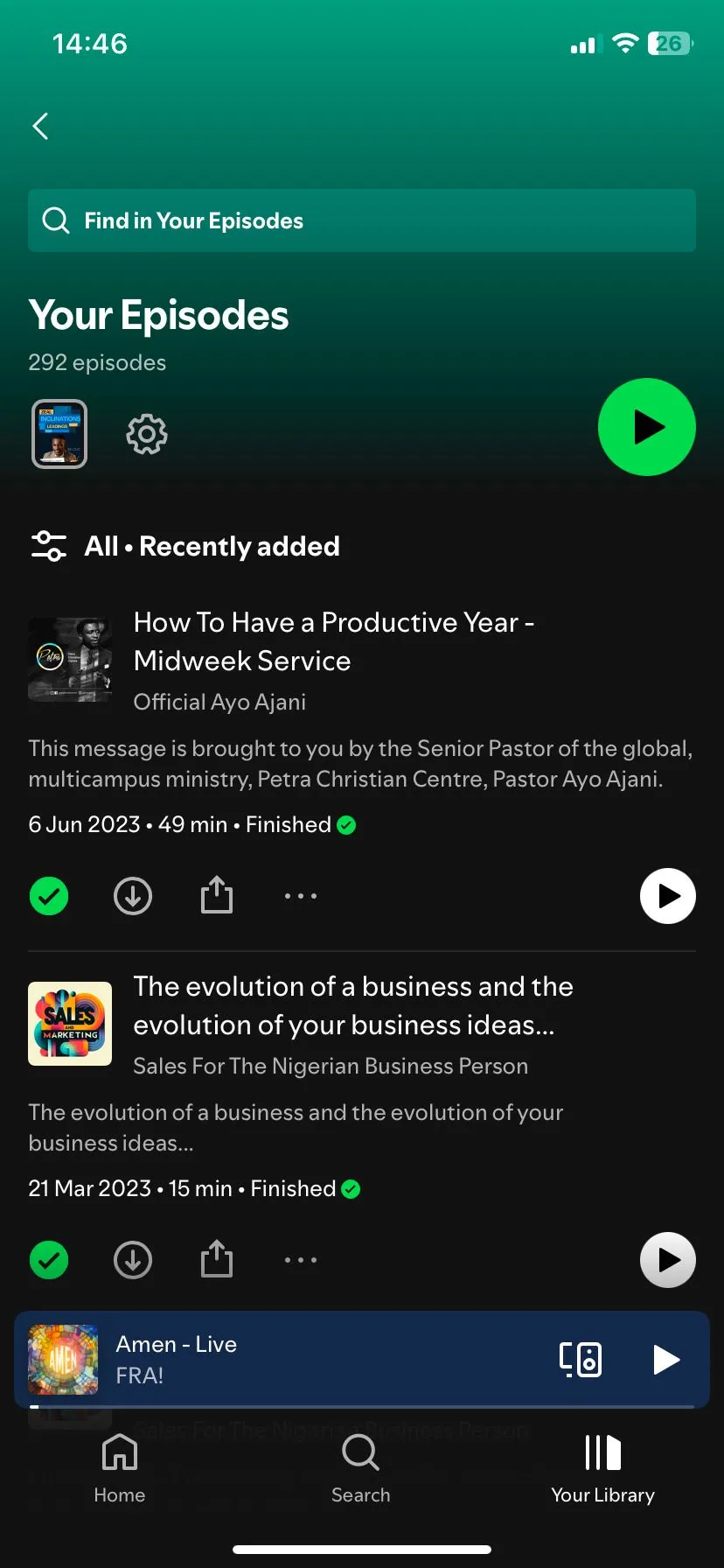 Trang "Tập của bạn" trong ứng dụng Spotify hiển thị các podcast đã tải xuống
Trang "Tập của bạn" trong ứng dụng Spotify hiển thị các podcast đã tải xuống
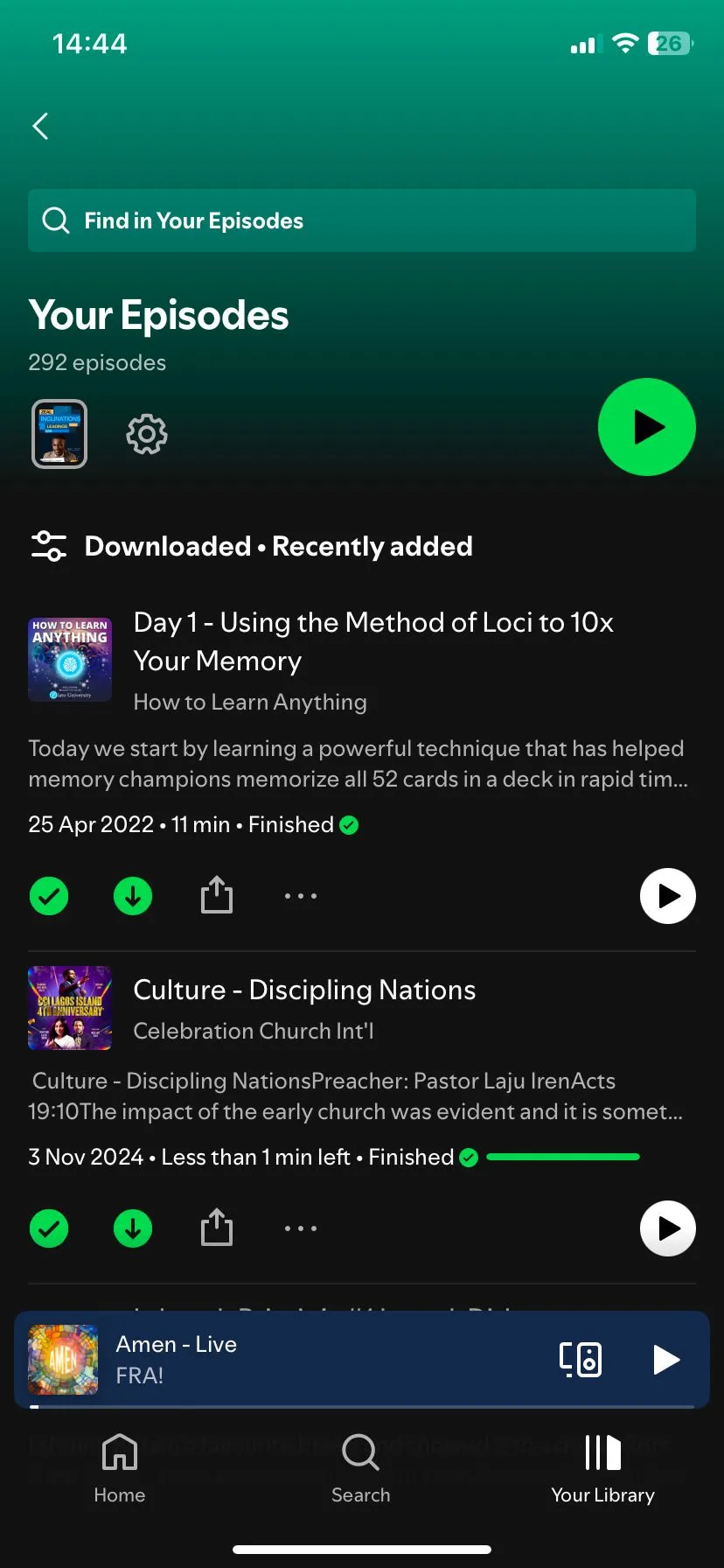 Danh sách các podcast đã tải xuống trên Spotify để dễ dàng xóa
Danh sách các podcast đã tải xuống trên Spotify để dễ dàng xóa
Bạn luôn có thể phát trực tuyến lại nếu đổi ý. Nhưng hiện tại, đây là cách hiệu quả để giải phóng không gian mà không cần phải từ bỏ bất cứ thứ gì quan trọng.
4. Gỡ Bỏ Ứng Dụng Ít Dùng (Offload Apps)
Nếu bạn đã từng cuộn sâu vào màn hình chính của mình, có thể bạn đã thấy những ứng dụng mà bạn không mở trong nhiều tháng hoặc thậm chí nhiều năm. Việc xóa chúng có vẻ quá vĩnh viễn, đặc biệt nếu chúng chứa dữ liệu đã lưu hoặc bạn nghĩ rằng mình sẽ cần chúng sau này. Đó là lúc tính năng “Gỡ bỏ ứng dụng không dùng” (Offload Unused Apps) của iOS trở nên hữu ích.
Để bật tính năng gỡ bỏ tự động, hãy vào Cài đặt > App Store và bật Gỡ bỏ ứng dụng không dùng. Để kiểm soát nhiều hơn, hãy truy cập Cài đặt > Cài đặt chung > Dung lượng iPhone, nhấn vào một ứng dụng bạn hiếm khi sử dụng và chọn Gỡ bỏ ứng dụng. Thay đổi nhỏ này thường có thể giải phóng hàng gigabyte dung lượng mà không xóa đi bất kỳ dữ liệu quan trọng nào của bạn.
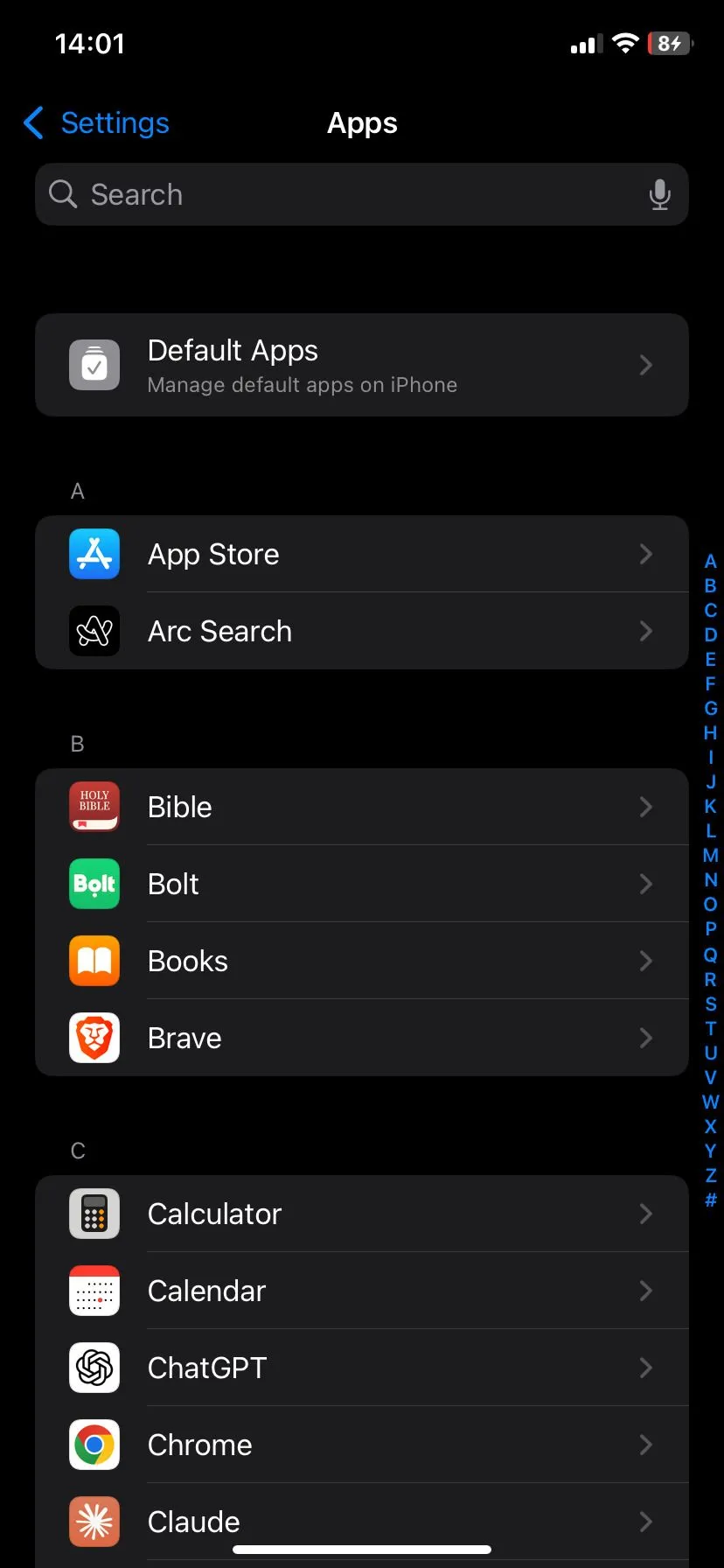 Cài đặt App Store trên iPhone để bật tính năng Gỡ bỏ ứng dụng không dùng
Cài đặt App Store trên iPhone để bật tính năng Gỡ bỏ ứng dụng không dùng
Khi bạn gỡ bỏ một ứng dụng, iPhone của bạn sẽ xóa ứng dụng đó nhưng vẫn giữ lại dữ liệu và tài liệu của bạn. Nếu bạn cài đặt lại sau này, mọi thứ vẫn nguyên vẹn như khi bạn rời đi – không mất thông tin đăng nhập hay cài đặt bị đặt lại. Điều này giống như việc cất ứng dụng vào một kho lưu trữ kỹ thuật số cho đến khi bạn cần dùng lại.
5. Chuyển Ảnh và Video Lên Đám Mây
Nếu bạn đã thử mọi cách khác mà vẫn cần thêm không gian, có lẽ đã đến lúc chuyển ảnh và video của bạn lên đám mây. Ảnh và video là một trong những yếu tố “ngốn” dung lượng lớn nhất trên bất kỳ chiếc iPhone nào, đặc biệt với chất lượng camera hiện đại. Một vài chuyến đi hoặc sự kiện gia đình có thể âm thầm thêm vài gigabyte vào thư viện ảnh của bạn. Tuy nhiên, bạn không cần phải xóa những kỷ niệm này để giải phóng không gian.
Hãy bật Ảnh iCloud và kích hoạt “Tối ưu hóa dung lượng iPhone” để lưu trữ các phiên bản đầy đủ độ phân giải trên đám mây, đồng thời giữ các bản sao nhẹ hơn trên thiết bị của bạn. Khi bạn mở một bức ảnh, iPhone của bạn sẽ nhanh chóng tải phiên bản chất lượng cao từ iCloud nếu cần.
Để thiết lập điều này, hãy vào Cài đặt > Ảnh, bật Ảnh iCloud, và chọn Tối ưu hóa dung lượng iPhone. Nếu bạn có một thư viện lớn, bạn có thể thấy hàng gigabyte được giải phóng chỉ trong vài ngày.
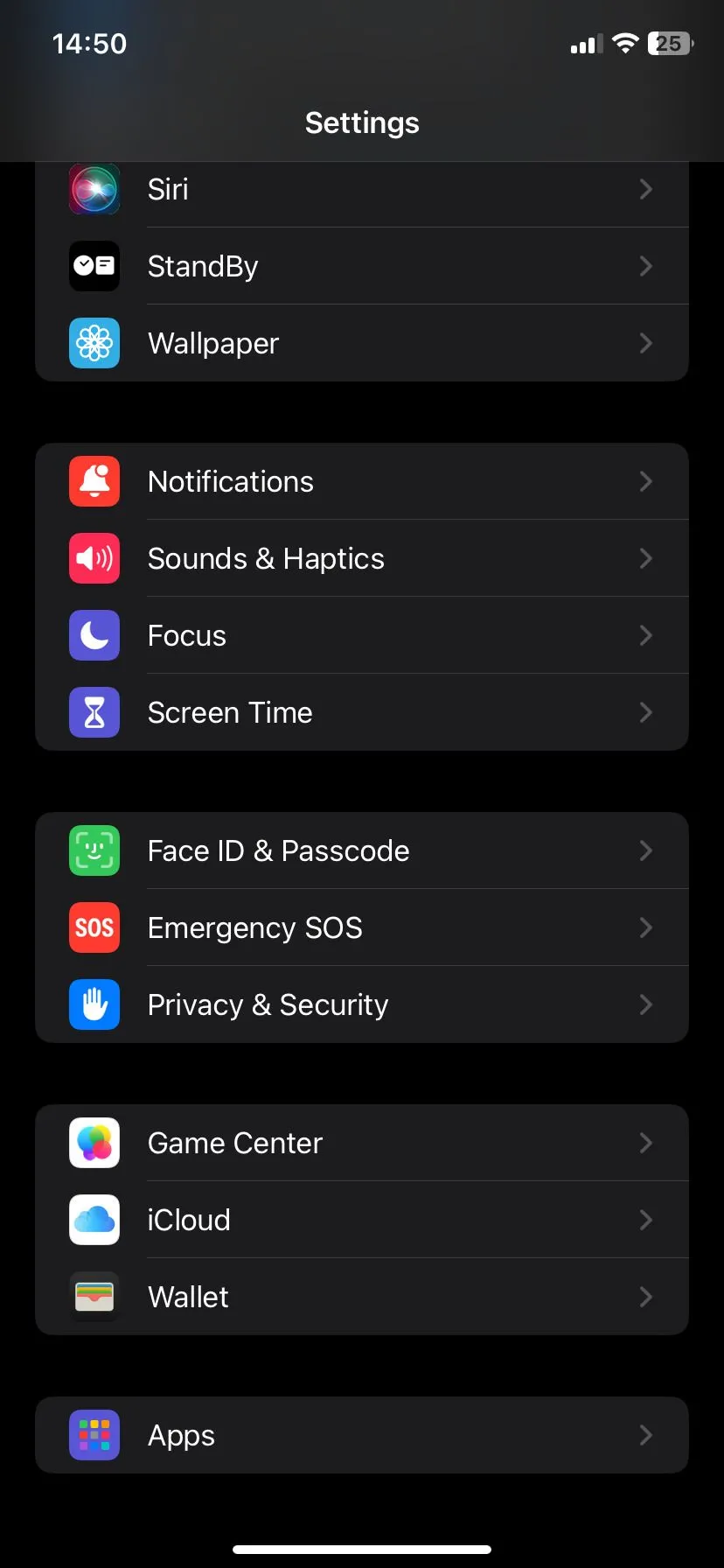 Ứng dụng iCloud trong Cài đặt iPhone
Ứng dụng iCloud trong Cài đặt iPhone
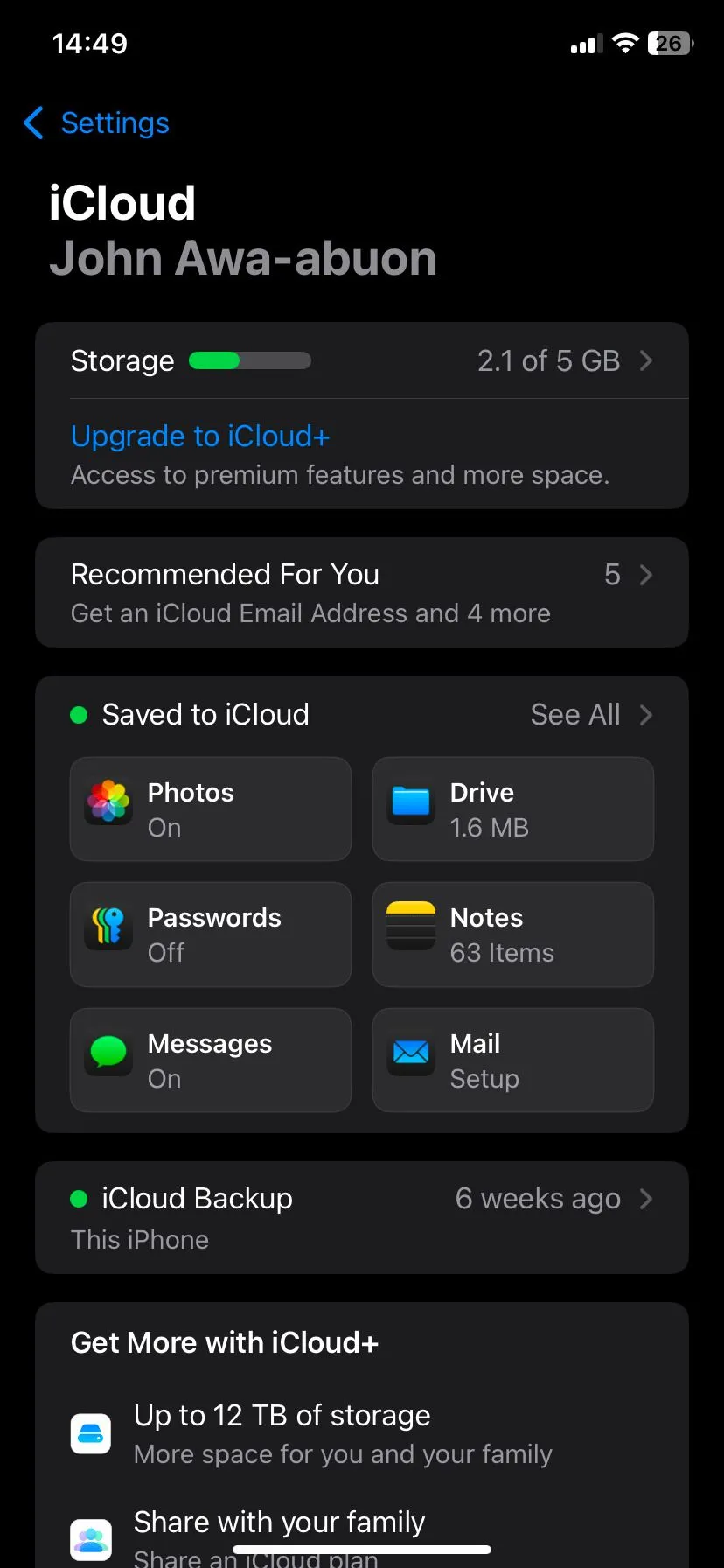 Cài đặt Ảnh trên iOS với tùy chọn Ảnh iCloud và Tối ưu hóa dung lượng iPhone
Cài đặt Ảnh trên iOS với tùy chọn Ảnh iCloud và Tối ưu hóa dung lượng iPhone
Nếu bạn sắp hết dung lượng iCloud, ngay cả gói 50GB – với chi phí chỉ vài chục nghìn đồng mỗi tháng – cũng có thể tạo ra sự khác biệt lớn. Bạn cũng có thể sử dụng các lựa chọn thay thế iCloud như Google Photos, Dropbox hoặc OneDrive. Tất cả đều cung cấp tính năng tự động tải lên nền và hoạt động tốt như các bản sao lưu.
Việc hết dung lượng iPhone không có nghĩa là bạn phải hy sinh các ứng dụng mà bạn yêu thích. Một chút dọn dẹp thông minh có thể mang lại hiệu quả đáng kể. Hãy coi đây như một cuộc dọn dẹp mùa xuân kỹ thuật số. Điện thoại của bạn sẽ chạy mượt mà hơn, và bạn sẽ có thêm không gian cho những gì sắp tới.